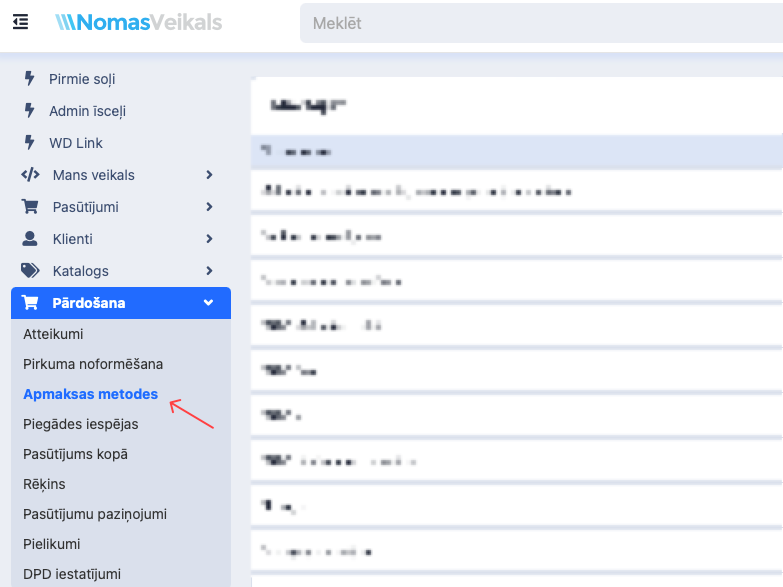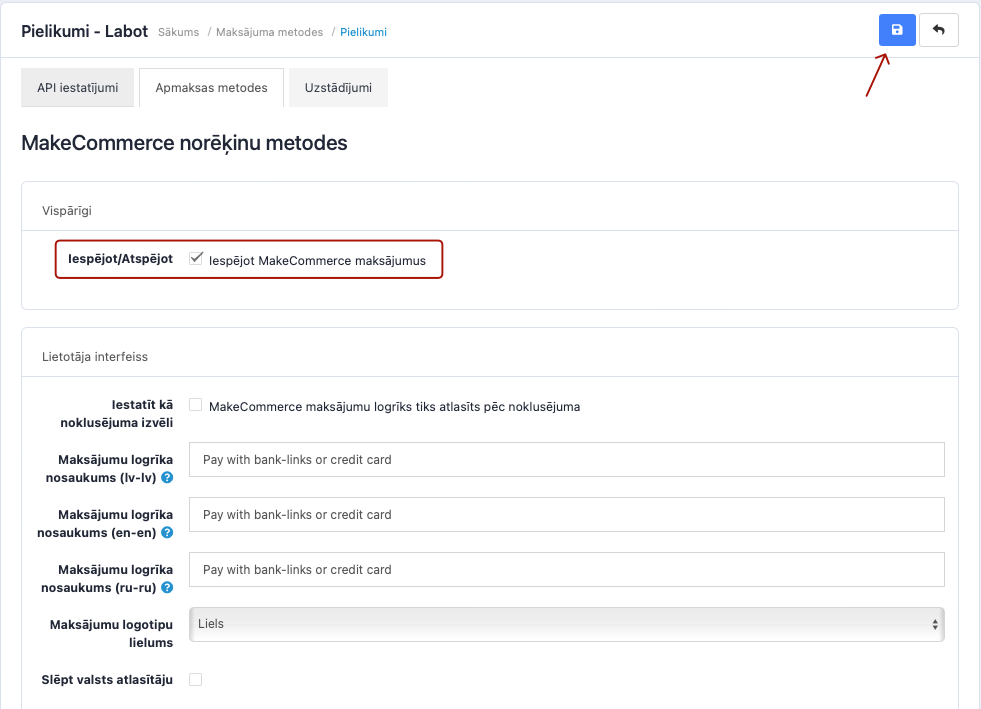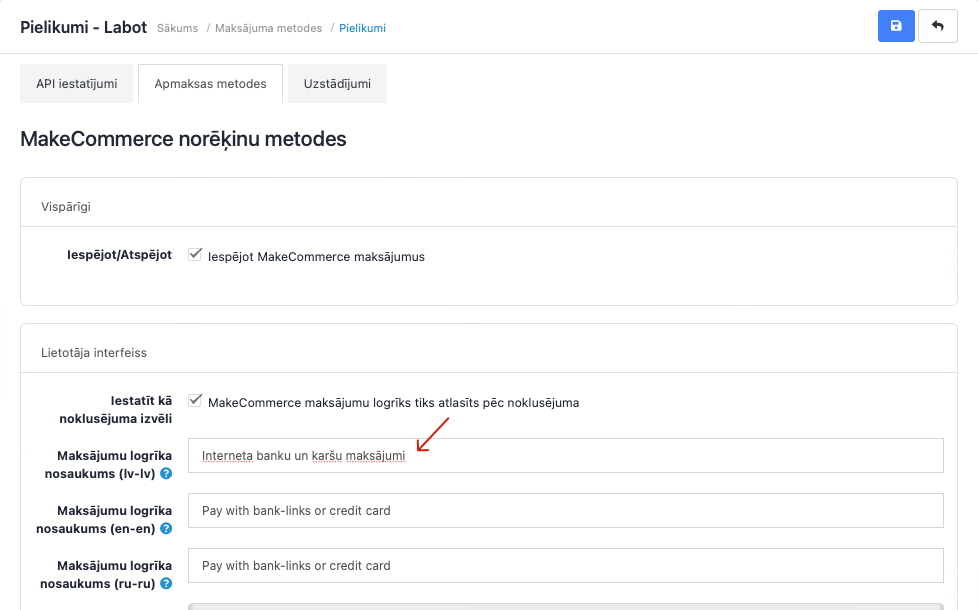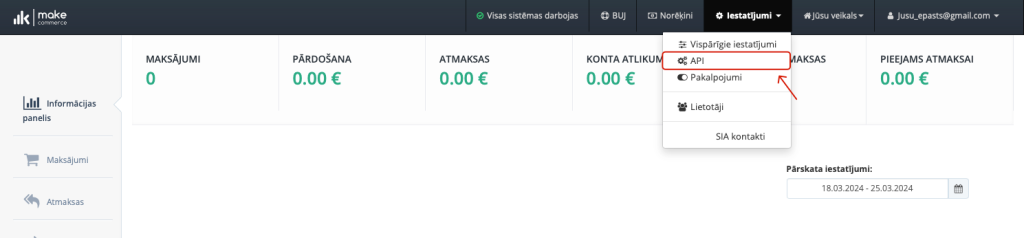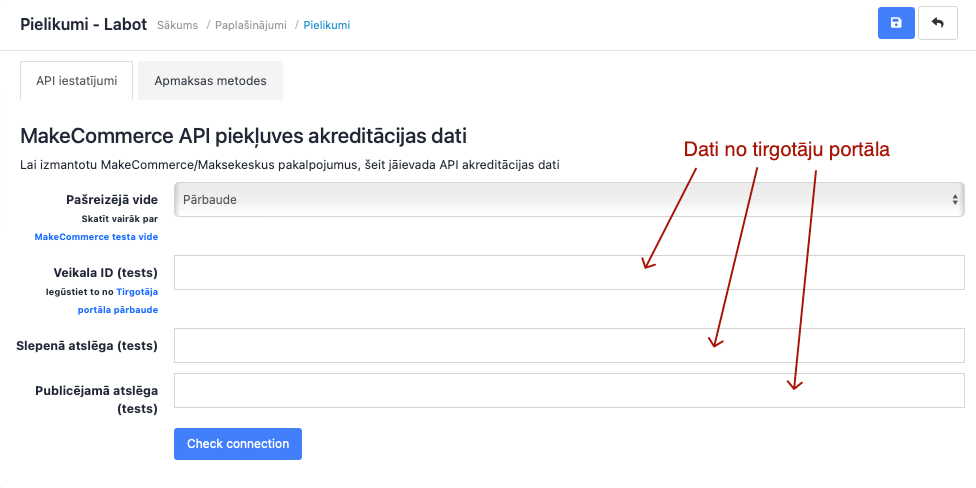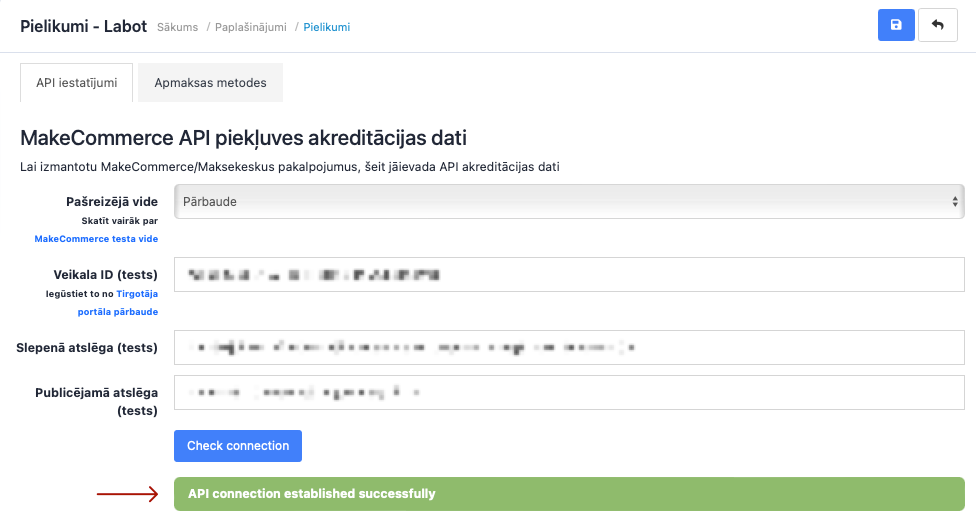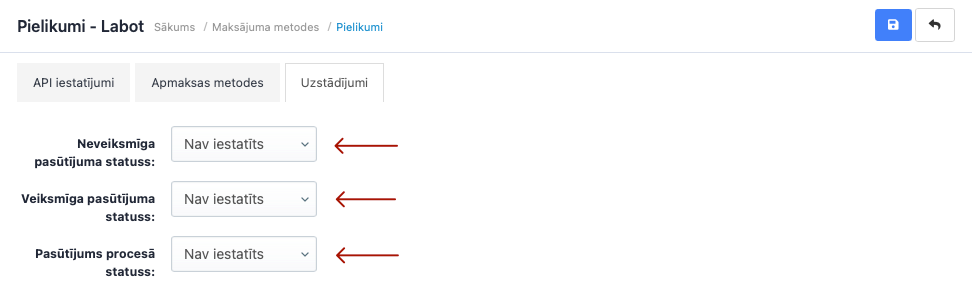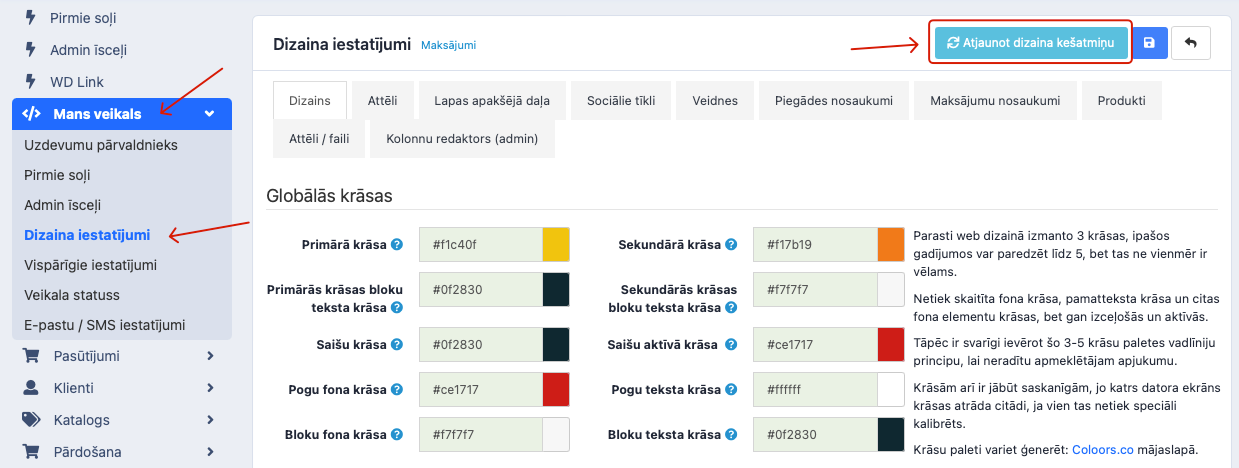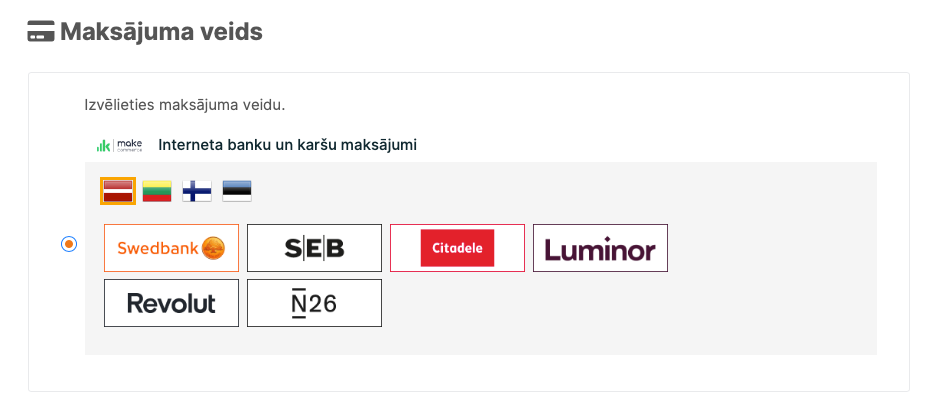MakeCommerce modulis NomasVeikals
Lai uzsāktu MakeCommerce integrāciju NomasVeikals platformā, vispirms nepieciešamas testa vai produkcijas vides pieejas. (Testa vides pieejas iespējams iegūt pēc pieteikuma aizpildīšanas un produkcijas vides – pēc līguma slēgšanas).
Izmanto īpašo akciju – NomasVeikals klientiem īpaša cena – 1.5%, min. 0.15 EUR interneta banku un karšu maksājumi, bez ikmēneša maksas. Sazinies ar Webdev vai MakeCommerce tehnisko atbalstu par šo piedāvājumu.
MakeCommerce moduļa uzstādīšana NomasVeikals platformā
Sākumā atveriet sadaļu Pārdošana > Apmaksas metodes.
Sarakstā atrodies MakeCommerce maksājumi un spiežiet uz Edit zīmuļa pogas:
Pie Vispārīgi sadaļas, atķeksējiet Iespējot MakeCommerce maksājumus un spiediet zilo Saglabāt pogu.
Šeit arī iespējams ievadīt tulkojumus apmaksas metodes nosaukumam, ko redzēs klients. Pēc izmaiņām atkārtoti nepieciešams saglabāt izmaiņas.
Pēc tam sadaļā API iestātījumi, izvēlieties vai nu testa (Pārbaudes) režīmu vai produkcijas (Tiešraides) režīmu.
Attiecīgi ievietojiet API atslēgas, kuras iespējams atrast Jūsu MakeCommerce tirgotāja portālā:
API atslēgas ir atrodamas Jūsu testa vai produkcijas Tirgotāju portālā sadaļā Iestatījumi > API
Nepieciešams nokopēt Veikala ID, Slepeno atslēgu un publisko atslēgu:
Un tās nepieciešams attiecīgi ievietot šeit un saglabāt izmaiņas:
Pēc atslēgu ievietošanas spiediet Check connection pogu, lai pārbaudītu vai ievietotās API atslēgas ir korektas. Ja atslēgas būs korektas, tad parādīsies veiksmīgs paziņojums, pēc kā spiediet zilo Saglabāt pogu. Ja paziņojums ir negatīvs, tad pārbaudiet atkārtoti izvēlēto vidi un API atslēgas.
Sadaļā Iestatījumi, iespējams izvēlēties, kādā statusā būs pasūtījumi pēc neveiksmīgsa, veiksmīgas apmaksas un maksājumi kuri iesākti.
Modulī iespējams rediģēt arī citus iestātījumus, kā izkārtojumu, banku secību u.c. Pēc vēlamo izmaiņu veikšanas, nepieciešams atvērt sadaļu Mans Veikals > Dizaina iestatījumi un uzspiest Atjaunot dizaina kešatmiņu.
MakeCommerce maksājuma metodei vajadzētu būt pieejamai interneta veikala checkout sadaļā:
Neizdodas?
Sazinieties ar MakeCommerce tehnisko atbalstu šeit.